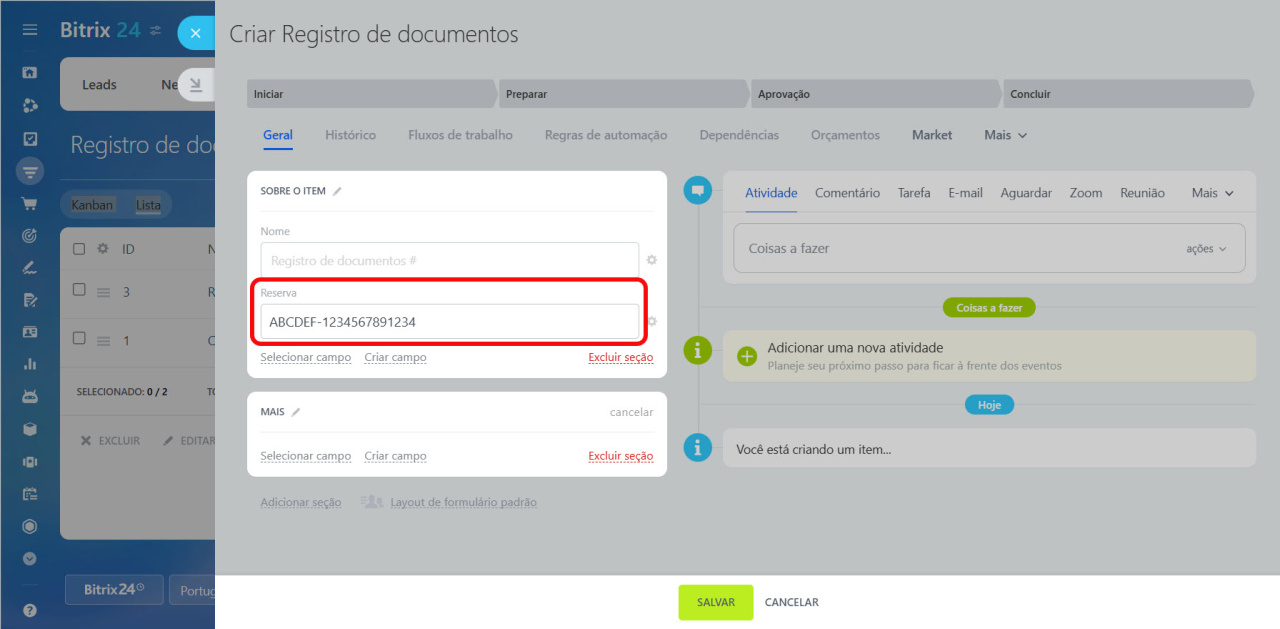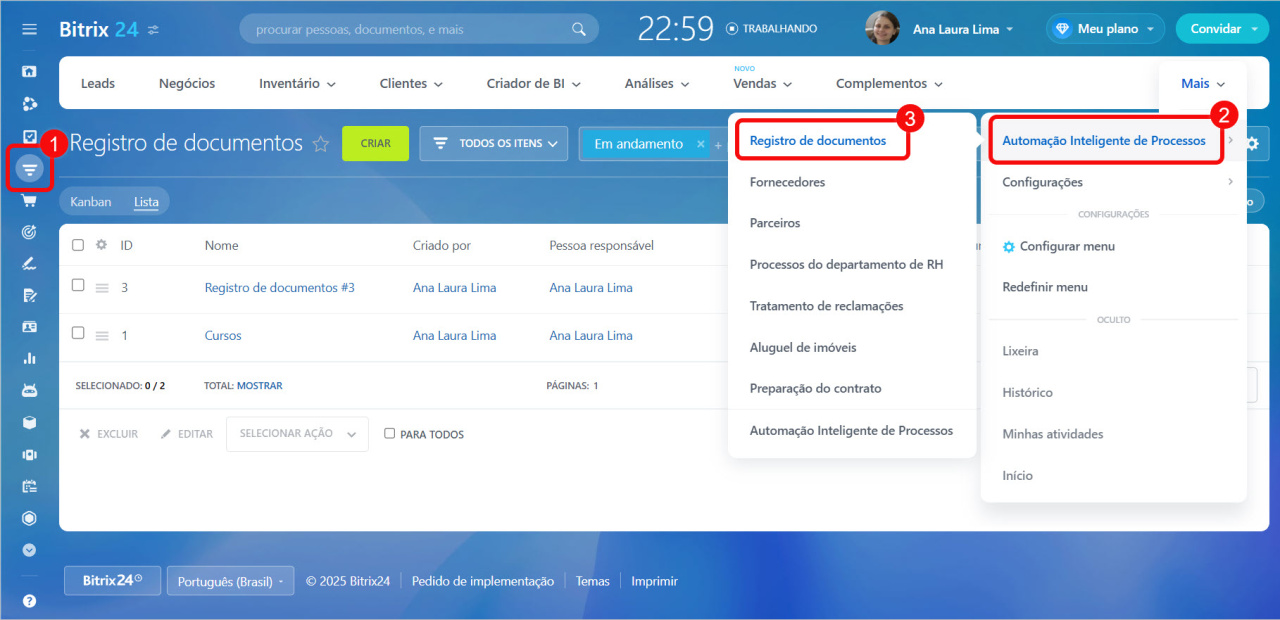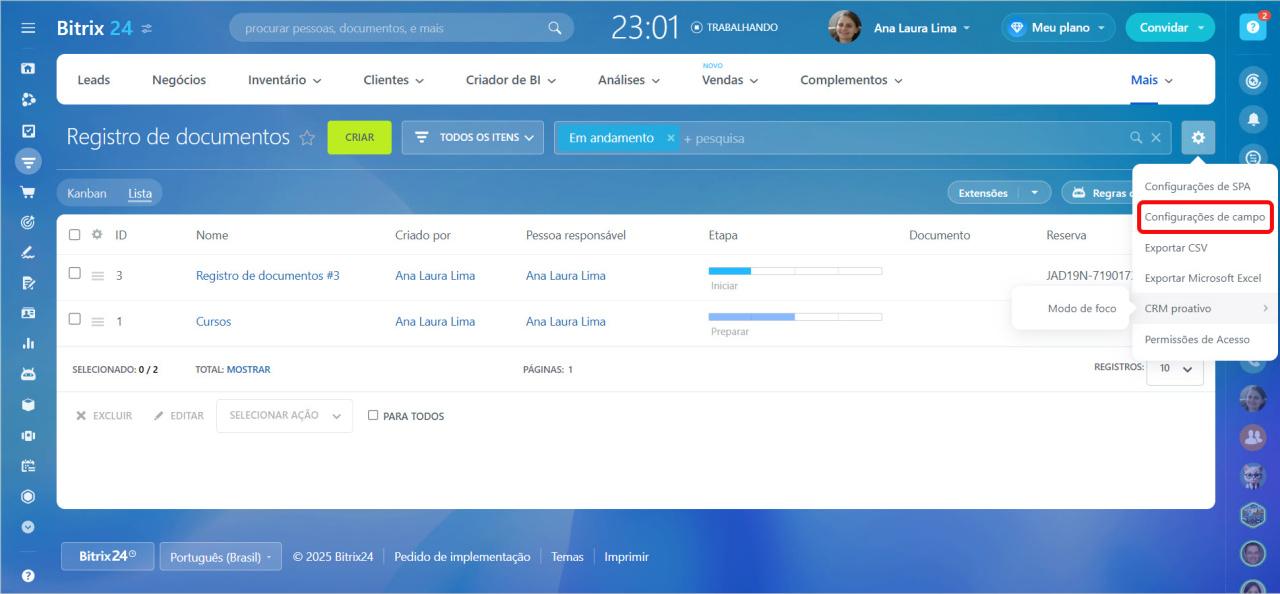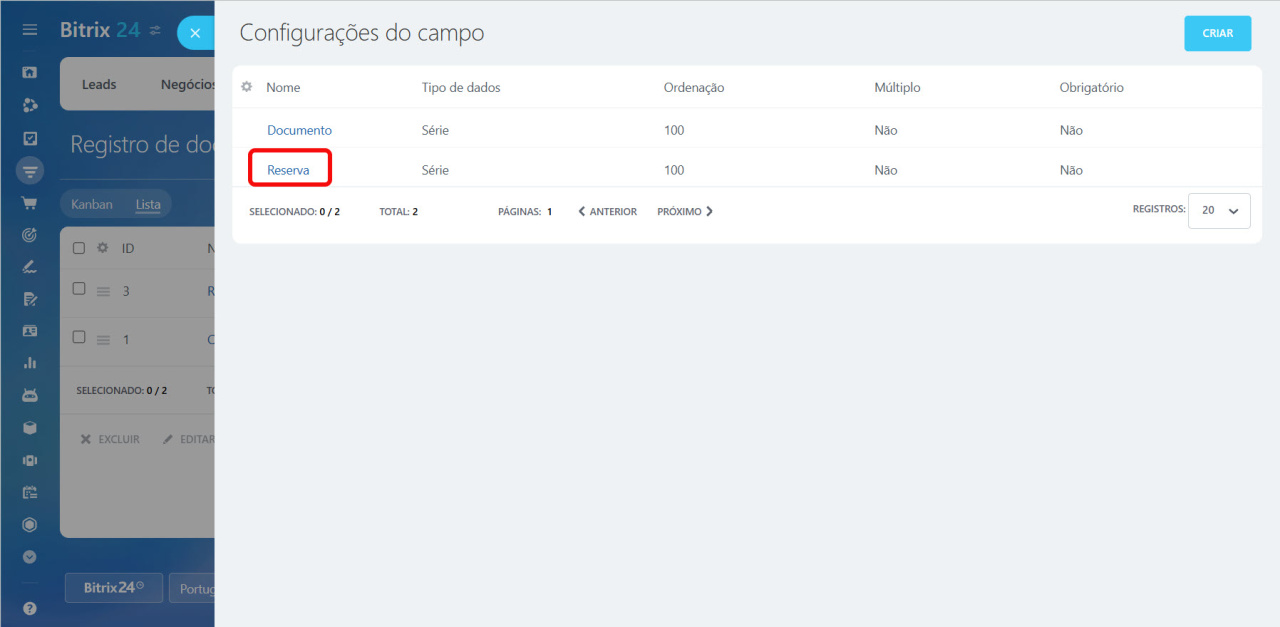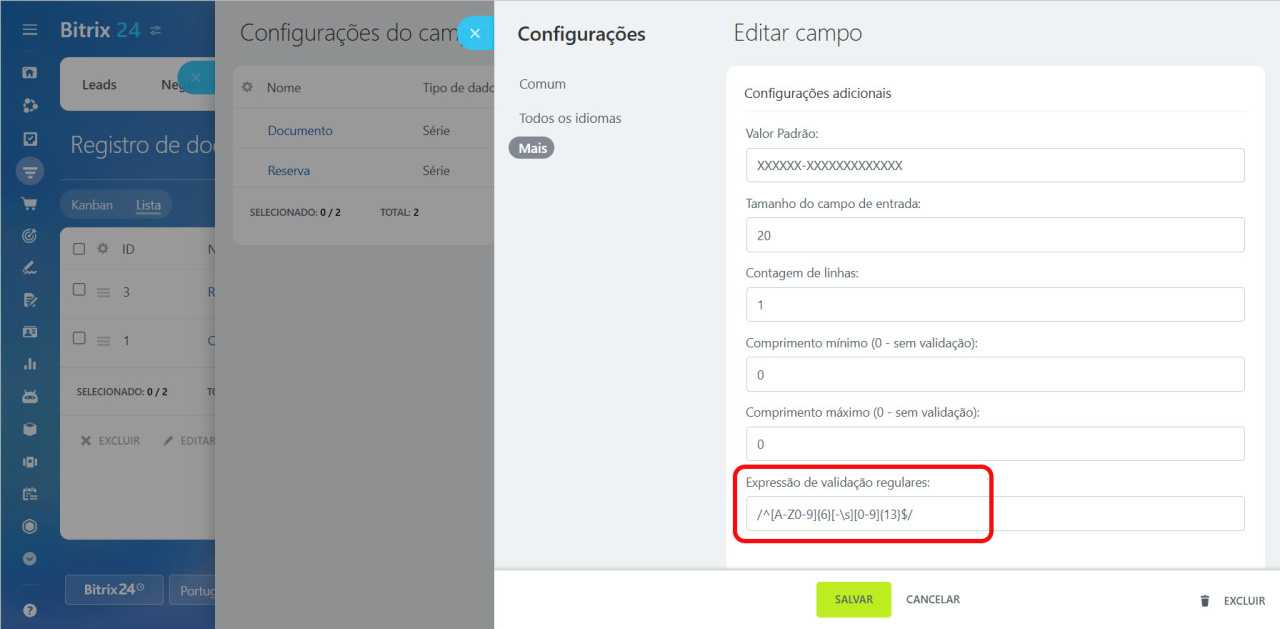Uma expressão regular é um conjunto de caracteres que verifica se os dados inseridos em um campo estão corretos, como um número de telefone ou um e-mail. Ao completar e salvar o campo, é realizada uma verificação; se o formato estiver incorreto, os dados não serão salvos.
Conteúdo do artigo:
Do que é composta uma expressão regular
Elementos básicos de uma expressão regular
- /…/ — a expressão deve estar entre esses símbolos.
- ^ — indica o início de uma cadeia:
/^…/ - $ — indica o final de uma cadeia:
/^…$/ - Caracteres — incluem letras, números e sinais de pontuação:
/^[A—Z0-9][-\s][0-9]$/ - Quantificadores — determinam quantas vezes um caractere ou grupo de caracteres deve se repetir no campo. São adicionados após os caracteres, como em nosso exemplo após [A-Z0-9] e [0-9]:
/^[A-Z0-9]{6}[-\s][0-9]{13}$/ - Modificadores — especificam configurações para buscar ou substituir texto. São adicionados ao final da expressão regular após o símbolo /:
/^[A-Z0-9]{6}[-\s][0-9]{13}$/g
Letras, números, símbolos e sinais de pontuação
- [0-9] — qualquer dígito de zero a nove
- \d — qualquer dígito; este símbolo pode ser usado no lugar de [0-9]
- [a-z] — qualquer letra minúscula do alfabeto latino
- [A-Z] — qualquer letra maiúscula do alfabeto latino
- [a-zA-Z] — qualquer letra do alfabeto latino, tanto minúscula quanto maiúscula
- \w — qualquer dígito, letra latina ou sublinhado
- [.,:;?!-] — sinais de pontuação
- \s — espaço em branco
Quantificadores
- {n} — indica o número exato de repetições do elemento anterior. Isso significa que o elemento que precede {n} deve se repetir exatamente
nvezes. Por exemplo, a estrutura[1-3]{1}buscará um único dígito de um a três. - {min,max} — estabelece um intervalo para o número de repetições do elemento anterior. Por exemplo, na expressão
a{2,5}, o símboloadeve aparecer consecutivamente entre duas e cinco vezes - + — significa que o símbolo anterior pode aparecer uma ou mais vezes. Por exemplo, na expressão
a+, o símboloadeve aparecer pelo menos uma vez, mas pode se repetir mais vezes. - ? — indica que o símbolo anterior pode não aparecer ou aparecer uma única vez, tornando o elemento opcional. Por exemplo, na expressão
a?, o símboloapode estar ausente ou aparecer uma vez. - | — representa a condição "ou". Por exemplo, a expressão regular
maçã|bananabuscará cadeias que contenham a palavra maçã ou banana. Pode-se adicionar a condição "ou" para qualquer quantidade de símbolos, comoa|b|c|d.
Modificadores. Os mais comuns são:
- i — ignora o caso das letras
- g — busca todas as coincidências
- u — suporte para caracteres UnicodeUnicode é um padrão de codificação de caracteres que inclui caracteres de quase todos os idiomas do mundo.
Como criar uma expressão regular
Vamos criar uma expressão regular para um campo que armazena o código de reserva e o número de bilhete de avião.
Estabeleça as condições. Por exemplo:
- O campo deve incluir um código de reserva e um número de bilhete.
- O código de reserva deve ter 6 caracteres, sejam letras ou números.
- O número de bilhete deve consistir em 13 dígitos.
- Deve haver um hífen entre o código de reserva e o número de bilhete.
Crie a expressão. Utilize os caracteres e modificadores adequados.
- O código de reserva tem 6 letras ou números:
[A-Z0-9]{6}. - O número de bilhete consta de 13 dígitos:
[0-9]{13}. - Deve haver um hífen entre o código e o número:
[-].
A expressão regular final é: /^[A-Z0-9]{6}[-][0-9]{13}$/.
Por exemplo, se um funcionário introduzir no campo o valor ABCDEF-1234567891234, poderá salvá-lo.
ABCDEFé o código de reserva, que tem seis letras.- Há um hífen
-entre o código de reserva e o número de bilhete. 1234567891234é o número de bilhete, que contém 13 dígitos.- As condições da expressão regular são cumpridas, portanto o funcionário poderá salvar este valor no campo.
Se for introduzido o valor ABCDEF-123, a informação não será salva porque os dados não cumprem com a expressão regular.
Exemplos de expressões regulares
Expressão regular para um número de telefone
Para verificar que o usuário inseriu um número de telefone no formato XXX-XXX-XXXX, pode-se utilizar a expressão regular: /^\d{3}-\d{3}-\d{4}$/. Nesta expressão, \d representa qualquer dígito, e as chaves { } indicam a quantidade de repetições.
Por exemplo, o número 123-456-7890 cumpre com esta expressão, enquanto o número (123) 456 7890 não o faz.
Expressão regular para verificar um código postal
Para assegurar que o usuário inseriu um código postal de cinco dígitos, pode-se usar a expressão regular: /^\d{5}$/. Aqui, \d representa qualquer dígito, e {5} indica que devem ser cinco dígitos.
Por exemplo, o código postal 54880 cumpre com esta expressão, enquanto o código 548800 não o faz.
Como adicionar uma expressão regular a um campo em um processo inteligente
Adicionar uma expressão regular
Vá para a seção de CRM > Automação inteligente de processos > escolha um processo.
Clique em Configurações (⚙️) > Configuração do campo.
Clique no nome do campo ao qual deseja adicionar a expressão regular. Abra a aba Mais e insira a expressão no campo Validação de expressão regular. Clique em Salvar.
Verificar o funcionamento da expressão regular
Para assegurar que a expressão regular está corretamente configurada, insira um valor no campo e salve os dados.
Se o formato dos dados estiver correto, o Bitrix24 salvará a informação. Se o formato estiver incorreto, o valor não será salvo.
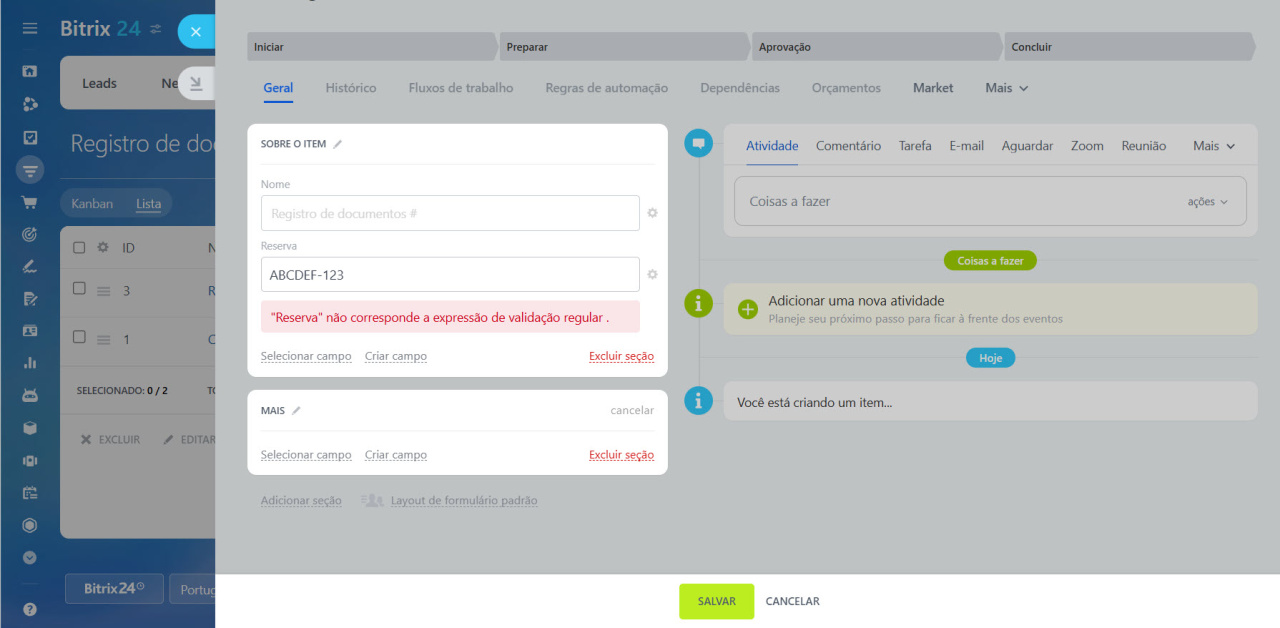 Os dados não cumprem com a expressão regular.
Os dados não cumprem com a expressão regular. A informação no cartão do processo inteligente não será salva.
Destaques
- Uma expressão regular é um conjunto de caracteres que verifica se os dados inseridos em um campo estão corretos.
- Ao completar e salvar o campo, é realizada uma verificação; se o formato estiver incorreto, os dados não serão salvos.
- As expressões regulares só se aplicam a campos personalizados do tipo Série.
- Uma expressão regular pode incluir letras, números, símbolos, sinais de pontuação, modificadores, entre outros elementos.
- Para adicionar uma expressão regular a um campo em um processo inteligente, siga estes passos: vá para CRM > Automação inteligente de processos > escolha um processo > Configurações (⚙️) > Configuração do campo. Selecione o campo desejado, abra a aba Mais e adicione a expressão no campo Validação de expressão regular.
Artigos recomendados: